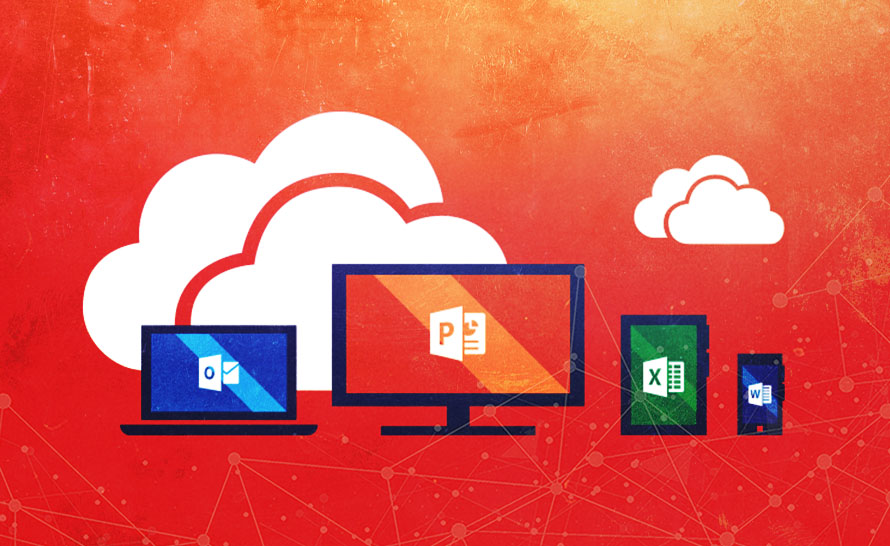Aby w pełni korzystać z usługi Office 365 niezbędne jest utworzenie kont użytkowników wszystkim, którzy będą mieli pracować we wspólnej przestrzeni. Aby utworzyć dodatkowe konta niezbędne będzie skorzystanie z uprawnień konta administratora. Po zalogowaniu się do takiego konta z poziomu strony Administrator wybieramy z listy z lewej strony pozycję Użytkownicy.
Dodawanie pojedynczego konta
Pojawia się lista wszystkich użytkowników zrzeszonych w usłudze Office 365. Aby dodać pojedynczego użytkownika, klikamy na odnośnik Nowy, a z listy wybieramy Użytkownik. Uzupełniamy pola obowiązkowe o nazwę wyświetlaną i użytkownika (wraz z domeną, jeśli mamy zarejestrowanych kilka). Opcjonalnie możemy również uzupełnić dodatkowe pola, jak imię i nazwisko, stanowisko, czy numer telefonu. Następnie wybieramy Dalej.
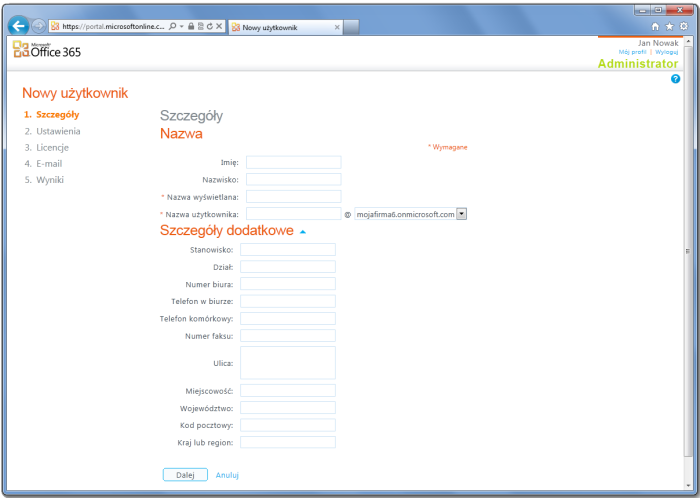
W kolejnym oknie decydujemy, czy nowe konto ma otrzymać uprawnienia administratora. Wybieramy również lokalizację pracownika. Będzie to miało wpływ na dostępność dla niego niektórych usług, albowiem część funkcji Office 365 jest niedostępna w niektórych regionach z powodów technicznych lub prawnych. Po zakończeniu klikamy oczywiście Dalej.
Kolejny etap to przyporządkowanie licencji do konta. Z uwagi na różny zakres obowiązków, każde konto może mieć przydział do różnych składowych pakietu Office 365. Ogranicza to koszty ponoszone przez przedsiębiorstwo na opłacenie kompletnych licencji dla wszystkich użytkowników, podczas gdy wielu z nich nie potrzebuje dostępu do całej gamy funkcji.
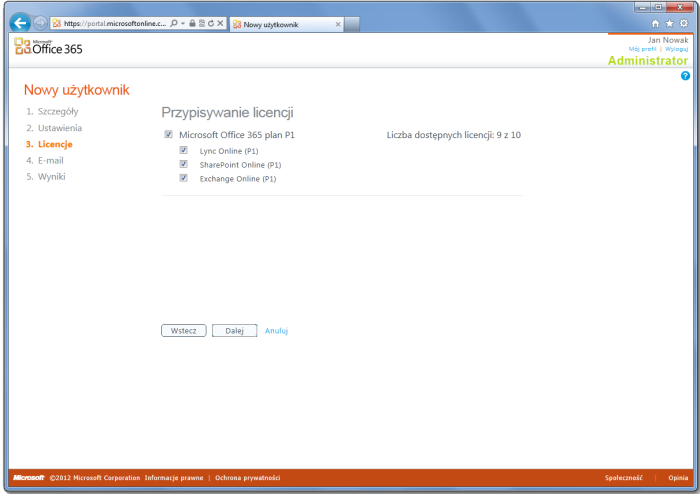
Po przypisaniu odpowiednich licencji, możemy przesłać zestawienie wyników rejestracji nowego użytkownika na maksimum 5 dowolnych kont e-mail. Zawarte w nich będzie wiele informacji, m.in. dane do logowania i informacje o przydzielonych licencjach. Możemy wysłać je na dotychczasowy adres e-mail współpracownika, ale także kopia może trafić na naszą skrzynkę pocztową. Pamiętajmy, że tymczasowe hasła dostępu są przesyłane w wersji niezakodowanej, dlatego należy upewnić się, że trafią do właściwej osoby.
Ostatni ekran to wyświetlenie wyników rejestracji. Jeśli nie wysyłaliśmy na swoją skrzynkę danych logowania, możemy jeszcze je zapisać gdzieś na kartce na wypadek, gdyby były potrzebne. Po kliknięciu przycisku Zakończ zostaniemy przeniesieni z powrotem do listy użytkowników, gdzie znajdą się zaktualizowane pozycje.
Dodawanie wielu kont na raz
Możemy dodać także wiele kont za jednym zamachem. W tym celu nad listą kont użytkowników wybieramy Nowy i Dodaj zbiorczo. Teraz będziemy potrzebowali pliku w formacie .csv z zapisanymi danymi nowych kont. Jeśli nie wiemy, jak taki plik stworzyć, możemy pobrać pusty szablon lub szablon wypełniony przykładowymi danymi, klikając odpowiednie odnośniki pod polem ze ścieżką dostępu. Następna strona to weryfikacja dodawania kont. Jeśli wszystko poszło pomyślnie, przechodzimy dalej. Jeśli nie, należy zapoznać się z raportem w Pliku dziennika (wybieramy odnośnik Wyświetl).
Kolejna strona różni się nieco od tej, którą widzieliśmy przy dodawaniu pojedynczego konta. W pierwszej pozycji możemy wybrać, czy logowanie do usługi będzie możliwe od razu po utworzeniu kont, czy też aktywowane zostanie ręcznie w późniejszym czasie.
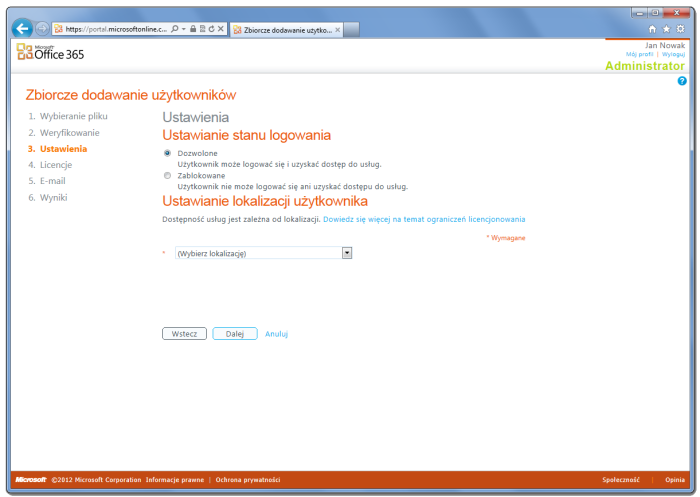
Kolejna strona to przypisywanie licencji. Zasady te same, co przy tworzeniu pojedynczego konta. Pamiętajmy tylko, że licencje zostaną przypisane do wszystkich tworzonych kont. Ewentualne zmiany będzie można wprowadzić po ich utworzeniu w panelu zarządzania uprawnieniami użytkowników.Przedostatnia strona to znowu omawiane wcześniej okno, służące dystrybucji danych o kontach między zainteresowanymi. Dane logowania wysyłamy na poszczególne adresy e-mail, oddzielając je średnikami.
Po zakończeniu tworzenia kont wyświetlona zostaje jeszcze raz strona z potwierdzeniem prawidłowo przeprowadzonych operacji, oraz danymi dostępowymi dla każdego konta. Wybieramy Zakończ i ponownie wracamy do listy kont użytkowników, zaktualizowanej o nowo założone konta.